- 综合
- 软件
- 文章
- 安卓
2014/6/8 19:29:24作者:佚名来源:网络
在Excel中常常会输入以0开关的数字,例如001,0138等,甚至直接输入0,如果是这种情况采用传统默认的方法excel输入0开头的数字,结果是前面的0会消失,如果只有一个0,那么excel输入0不显示,造成这种情况主要是excel默认为数值型,数值型前面是不能有0开头的,那么如何解决这种excel输入0开头的数字问题呢,下面学无忧小编就来介绍几种方法:
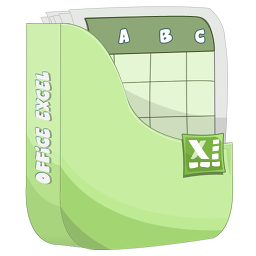
方法一、加单引号法
这是一种最为简便的方法,你只需在0的前面加上一个单引号'就可以了,这种方法适用于偶尔输入0开头的数字,如果是大批量或整行或整列,甚至是某个区域都需要输入0开头的数字,那么就可以下面的方法二了。
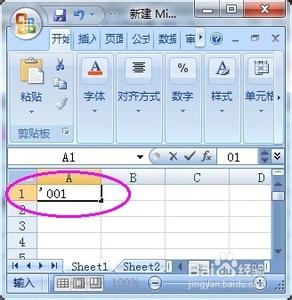
方法二、设置单元格格式法
这种方法是通过改变默认的单元格的数值格式,我们把单元格设置为文本类型就可以了,选中需要输入0开头的数字单元格,然后右击鼠标,在快捷菜单中选择“设置单元格格式”,然后在“数字”选项卡中选择“文本”就可以了。
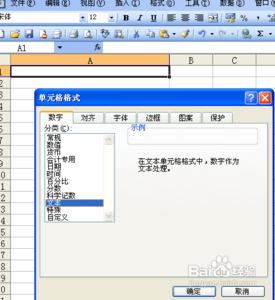
以上就是解决excel输入0开头的数字或excel输入0不显示的二种方法,但有时在输入单元格中是真正的数值,而中间又有很多含0的结果,有时却真正不想显示这些含0的数字,也就是只要是0就变为空白,这时我们可以通过下面操作步骤实现,选择菜单栏的“工具→选项”在“视图”选项卡中单击取消“0值”复选项前的“√”,确定后当前工作表中的值为0的单元格将全部显示成空白,但是如果还需要在一部分单元格中显示0值,那就不能用这个方法了,因为这种方法是对所有单元格设置的。
标签: 0开头 不显示
相关文章

ip雷达 v5.0.2绿色版
详情
WinSCPv5.15.1绿色中文版
详情
filezilla client v5.5
详情
wireshark中文版 v3.4.9
详情
Boson Netsimv10.8
详情
风行播放器 v3.0.6.106
详情
爱奇艺客户端 v10.1.0.6636官方版
详情
搜狐影音 v7.0.19.0官方版
详情
乐视视频 v7.3.2.192
详情
华数tv客户端PC版 v1.1.2.0
详情
cbox央视影音 v5.1.2.1经典版
详情
软媒收音机(魔方) v1.13
详情
倾听网络收音机 v3.0.0.0
详情
魅影流声全球网络收音机 v1.0.0.1
详情
酷狗电台 v8.2.75
详情
暴龙网络收音机 v2.5.1
详情
克莉2v1.0中文版
详情
冬日计划v1.2中文版
详情
刺客信条英灵殿v1.0吾爱
详情
刺客信条英灵殿终极v1.0免安装
详情
动物森友会v1.10.0最新
详情
哈迪斯杀出地狱v1.37中文
详情
嗜血印中文豪华版v1.0豪华版 附游戏攻略秘籍
详情
城市战斗v1.0中文
详情
尼尔人工生命v1.0steam免费
详情
尼尔人工生命升级版v1.0PC
详情
层层恐惧2中文v1.0绿色免安装版
详情
往日不再v1.0 steam
详情
往日不再v1.0pc
详情
救赎之路v1.0中文
详情
斯盖尔女仆v1.0中文
详情
月风魔传不死之月v1.0中文
详情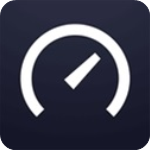
speedtest测速appv5.0.9安卓版
详情
小度音箱appv4.13.0.100安卓版
详情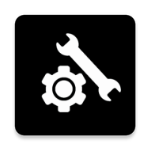
pubgtool画质助手安卓版v1.0.7.8安卓版
详情
怪谈之家正版官方版v2.9.40安卓版
详情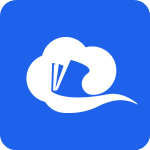
智慧中小学免费教育平台appv6.7.9安卓版
详情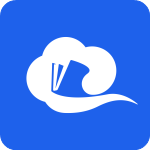
智慧中小学网课免费平台appv6.7.9安卓版
详情
光环助手游戏盒v5.29.2安卓版
详情
腾讯先锋官方正版v5.4.1.3989905安卓版
详情
崩坏3星穹铁道v6.9.0安卓版
详情
gg修改器中文版v0.1.9安卓版
详情
易车网appv10.95.1安卓版
详情
迷你世界最新版v1.28.6安卓版
详情
太空行动体验服v1.44.11.001安卓版
详情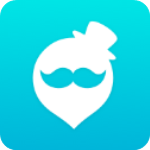
qooapp正版v8.3.31安卓版
详情
我养你啊游戏v1.0.0安卓版
详情
remini照片修复v3.7.327.202255164安卓版
详情